Für das Terminal unter Linux gibt es zahlreiche Systemmonitore – recht neu und ansprechend ist btop++. Er zeigt viele mögliche Informationen auf einem Schlag und gibt auch optisch etwas her.
Inhaltsverzeichnis
btop++ installieren
Sie finden dieses Buch unter GitHub zum Download, für 64 Bit-Systeme nutzen Sie das Paket „btop-x86_64-linux-musl.tbz„.
Das heruntergeladene komprimierte Archiv wird entpackt, anschließend wechselt man auf dem Terminal in das entpackte Verzeichnis – hier starten Sie als Administrator den Befehl:
./install.shDie Installation selbst dauert keine Sekunde, anschließend lässt sich die Software nutzen. Möchten Sie die Software später wieder komplett deinstallieren, sollten Sie das entpackte Verzeichnis aufbewahren – darin wird zur Deinstallation der Befehl:
./uninstall.shausgeführt.
btop++ nutzen
btop++ wird natürlich auf dem Terminal, entweder als normaler Nutzer oder als root mit dem Befehl:
btopgestartet – hier die Standard-Ansicht:
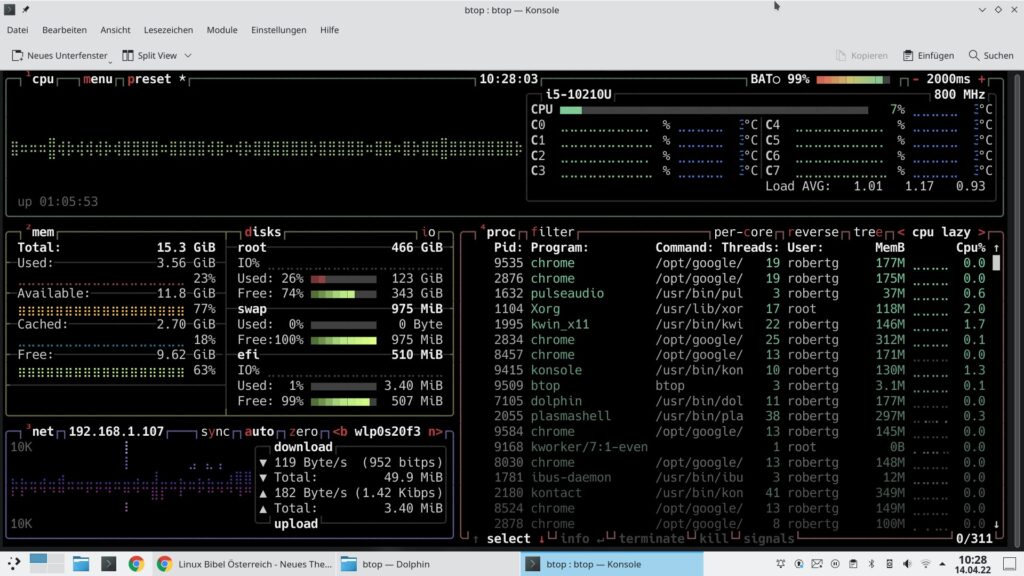
Die einzelnen Anzeigen muss man nicht lange erklären – links oben zeigt sich die Last des Prozessors in einer längeren Übersicht, rechts daneben die aktuelle Last.
Mitte links sehen Sie die Daten rund um den Hauptspeicher (Arbeitsspeicher), daneben Daten zum Speicherplatz (Festplatten) – darunter Daten um das Netzwerk.
Zu einem Systemmonitor gehört natürlich auch das Managen der Prozesse – die Liste der Prozesse zeigt sich rechts unten. Diese Liste lässt sich mit der Maus durchscrollen, alternativ nutzen Sie einfach die Pfeiltasten, um einen Prozess zu markieren. Wurde ein Prozess mit der Maus oder per Pfeiltaste markiert, erscheint darunter ein Menü:
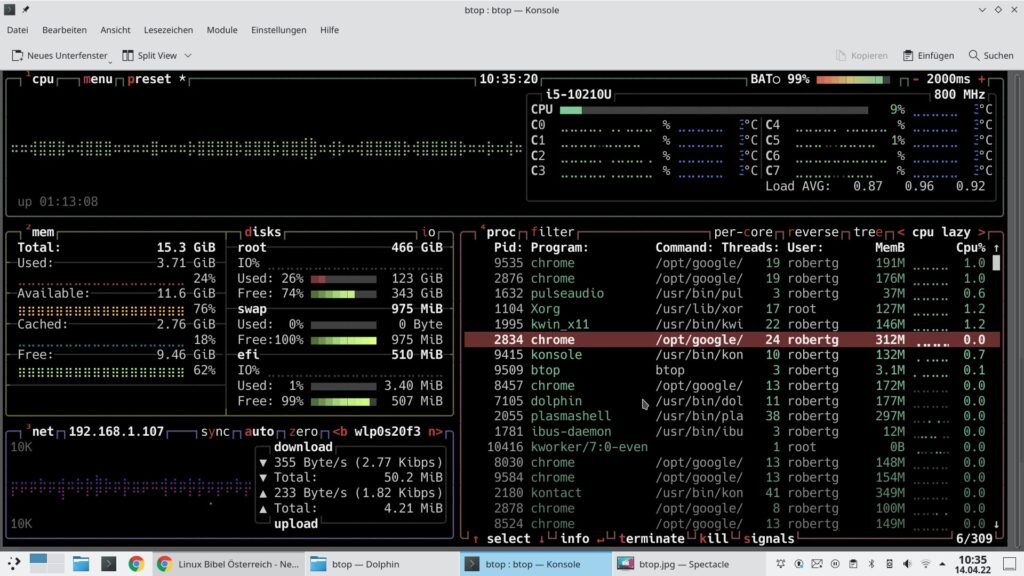
Drückt man die entsprechende Taste, wird die dazu passende Aktion ausgeführt – Eingabe zeigt Informationen an:
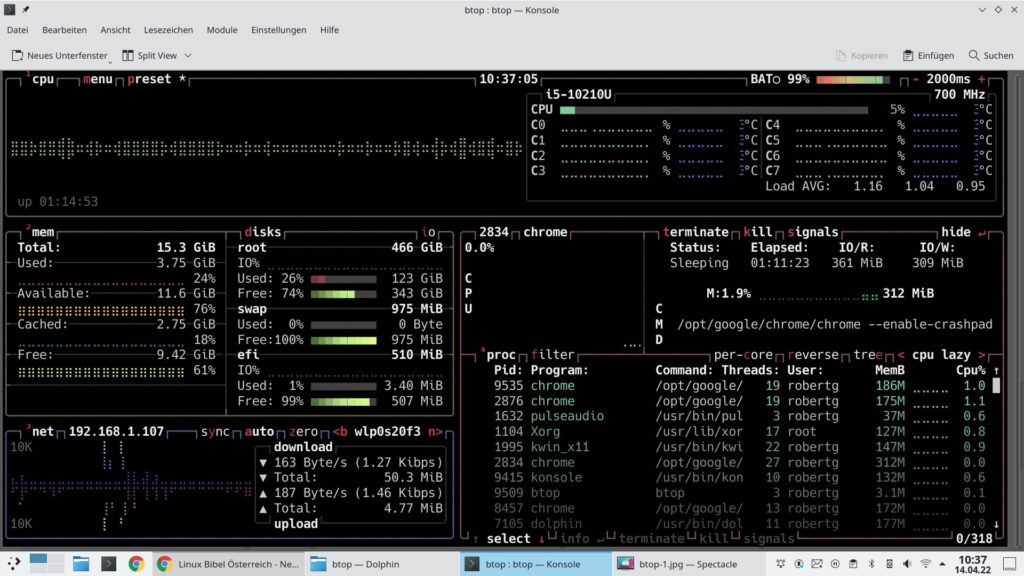
Erneut gedrückt, wird die Info wieder geschlossen. Mit t und k wird der Prozess abgewürgt – mit k natürlich brutal, s zeigt alle möglichen Signale, an die Sie senden können:
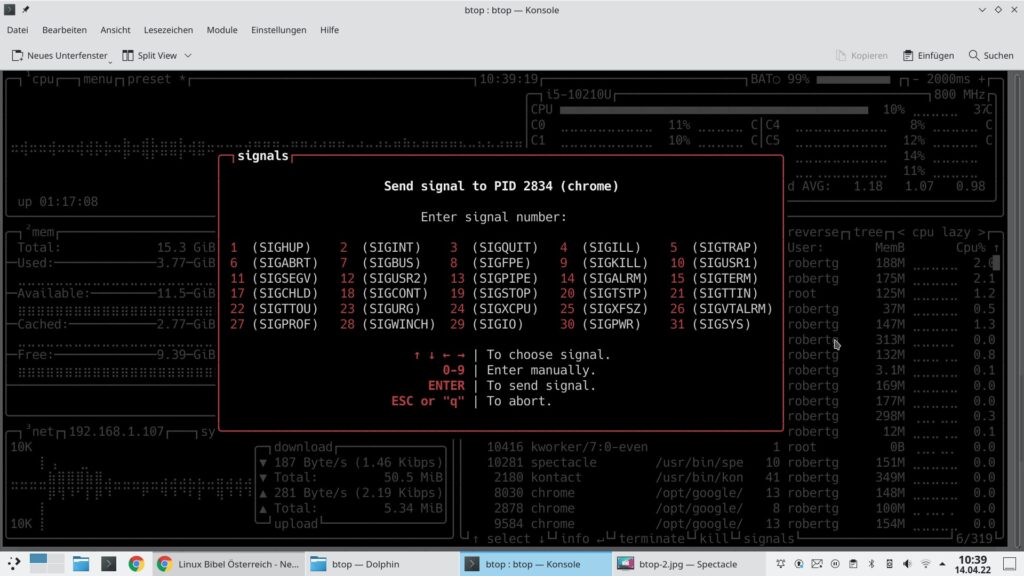
Mit Esc gelangen Sie in das Hauptmenü:
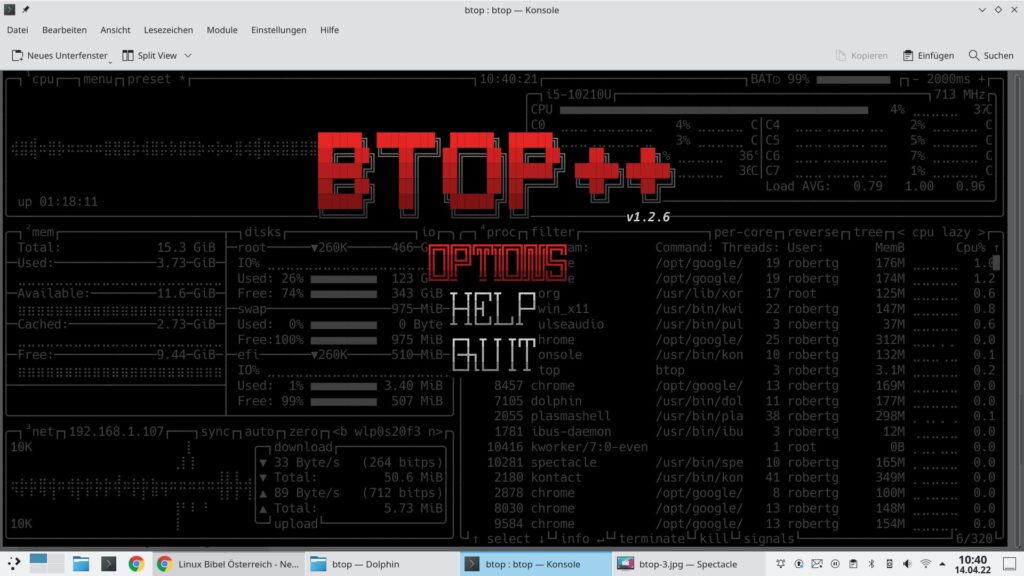
Über die Options passen Sie unter anderem das Thema an – etwa:
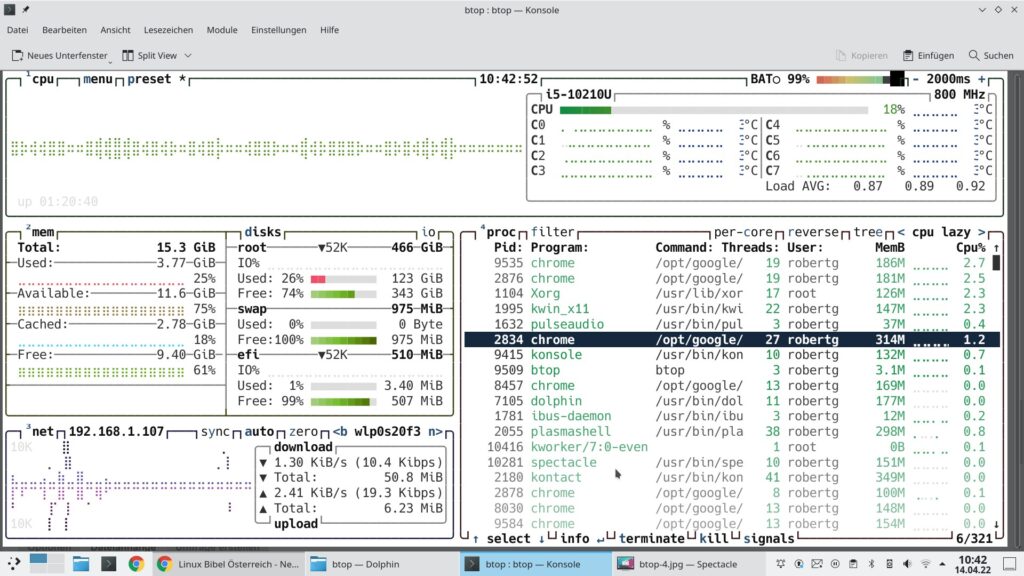
Zum Beenden lässt sich zwar auch das Hauptmenü nutzen – praktischer natürlich ganz einfach die Taste q.
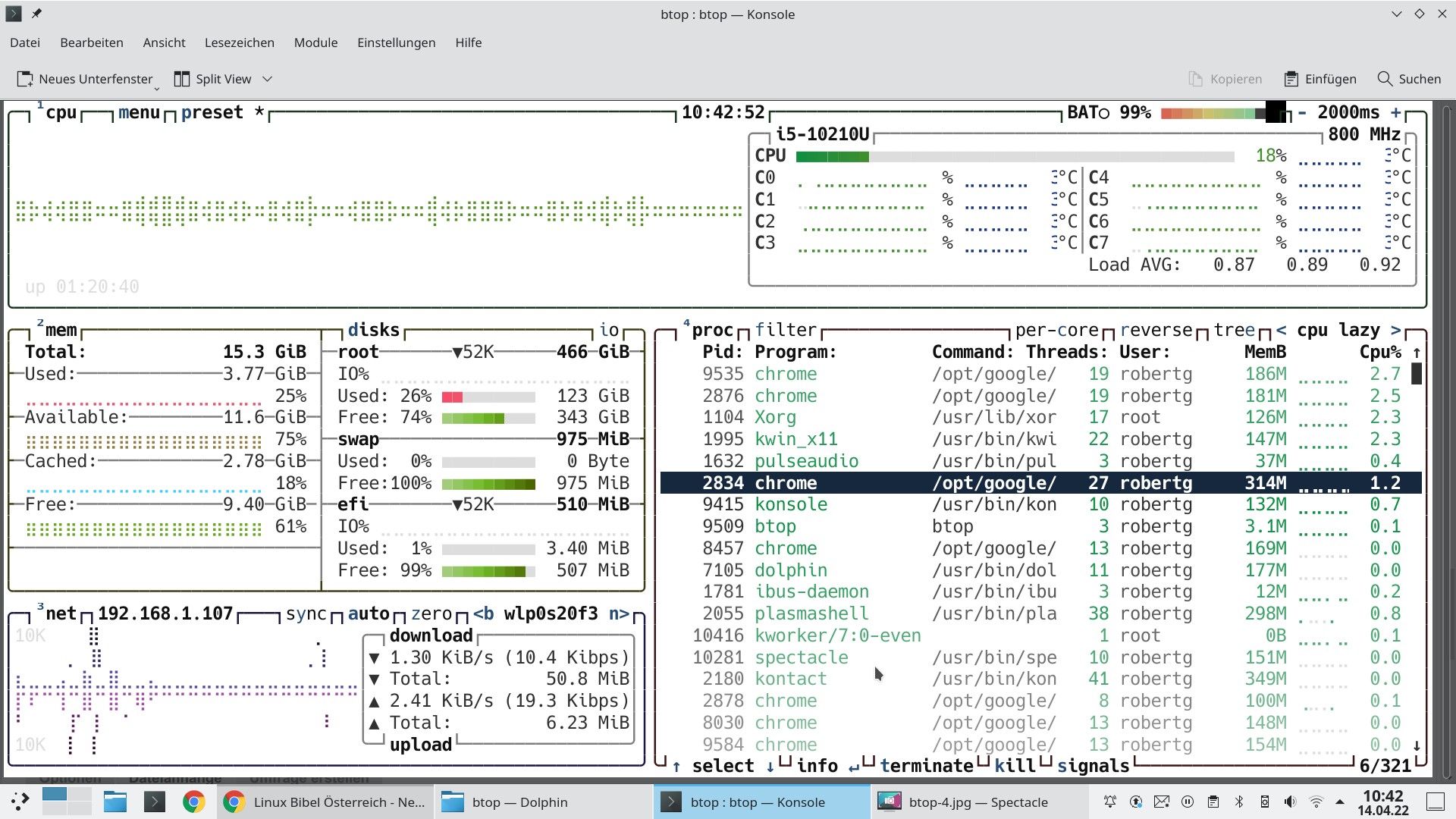


Noch keine Reaktion